Как исправить ошибку «Не удалось загрузить драйвер NVIDIA GeForce Experience»
Хотите исправить ошибку «Не удалось загрузить драйвер NVIDIA GeForce Experience»?
Для оптимального игрового процесса на вашем компьютере должны быть установлены мощные и обновленные графические драйверы. И какой лучший способ установить последние обновления, чем NVIDIA GeForce Experience, который ищет и предоставляет новейшие версии.
К сожалению, многие пользователи столкнулись с неожиданными трудностями при использовании этого инструмента, из-за которых на полпути у них возникала ошибка. Что вызывает эту проблему и как ее преодолеть? Эта страница даст вам подробное представление об этом.
Итак, давайте приступим к делу!
1. Обеспечьте подключение к сети.
Чтобы начать с самого простого метода, вы должны обеспечить надежное сетевое соединение. Нестабильное подключение к Интернету может привести к приостановке загрузки на полпути или даже к полному сбою процесса.
Вы можете проверить скорость интернета, выполнив следующие действия:
- Идти к Тест скорости от Ookla и выберите GO в центре.
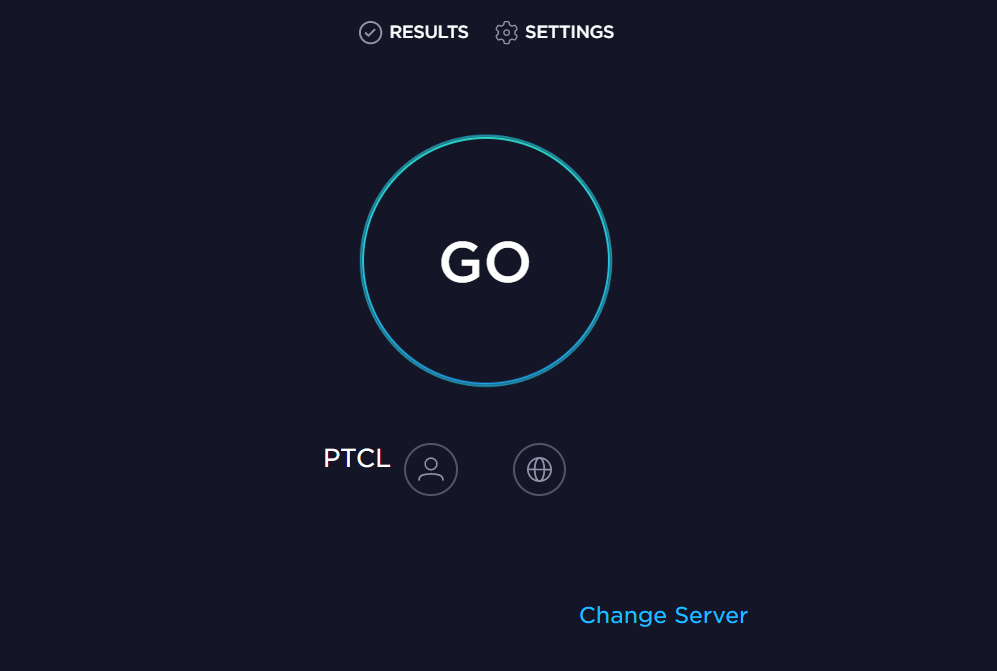
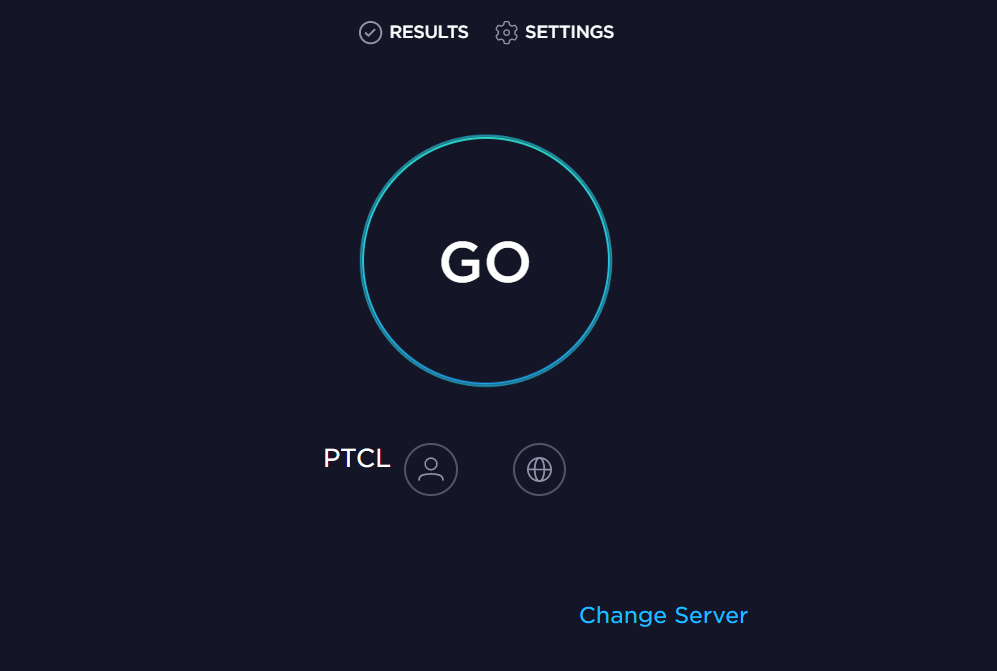
- Подождите, пока процесс завершится. Затем проверьте пропускную способность вашей сети, загрузку Мбит/с, загрузку Мбит/с и т. д.
Если у вас возникли проблемы с плохим подключением к Интернету, попробуйте перезагрузить маршрутизатор или подключиться к другой сети и повторить загрузку драйвера.
2. Обеспечьте совместимость.
Вы можете часто получать сообщение об ошибке «Не удалось загрузить» при попытке установить драйверы, несовместимые с вашей системой. Поскольку существует широкий спектр видеокарт NVIDIA, существует множество вариантов необходимых драйверов, связанных с каждой из них. По этой причине клиент NVIDIA просто остановит установку несовместимых драйверов.
Чтобы избежать такой ситуации, следует проверить совместимость драйверов на странице официальная страница драйверов NVIDIA перед началом загрузки, а также проверьте наличие рекомендованных последних обновлений.
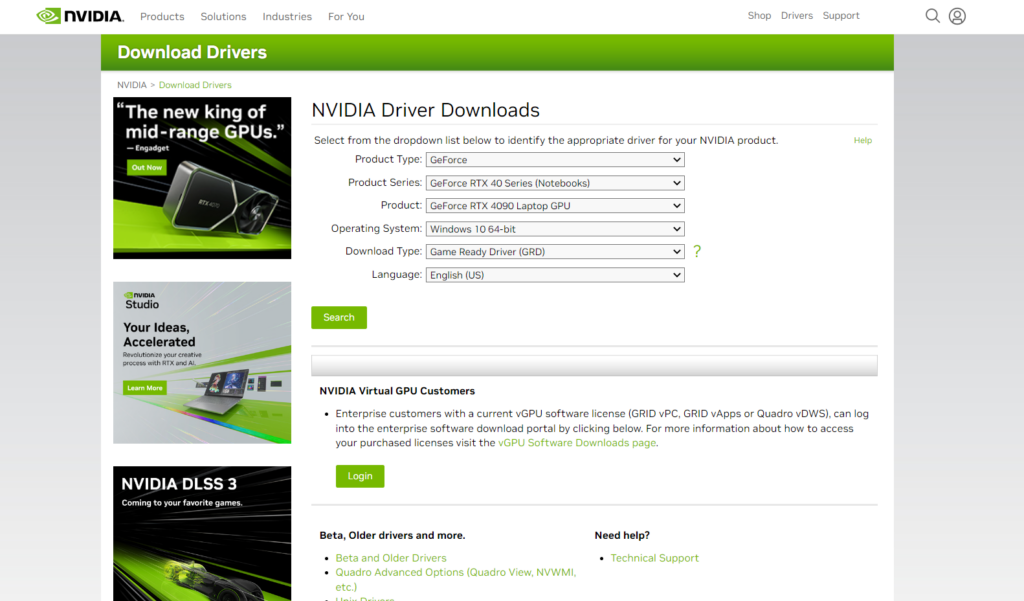
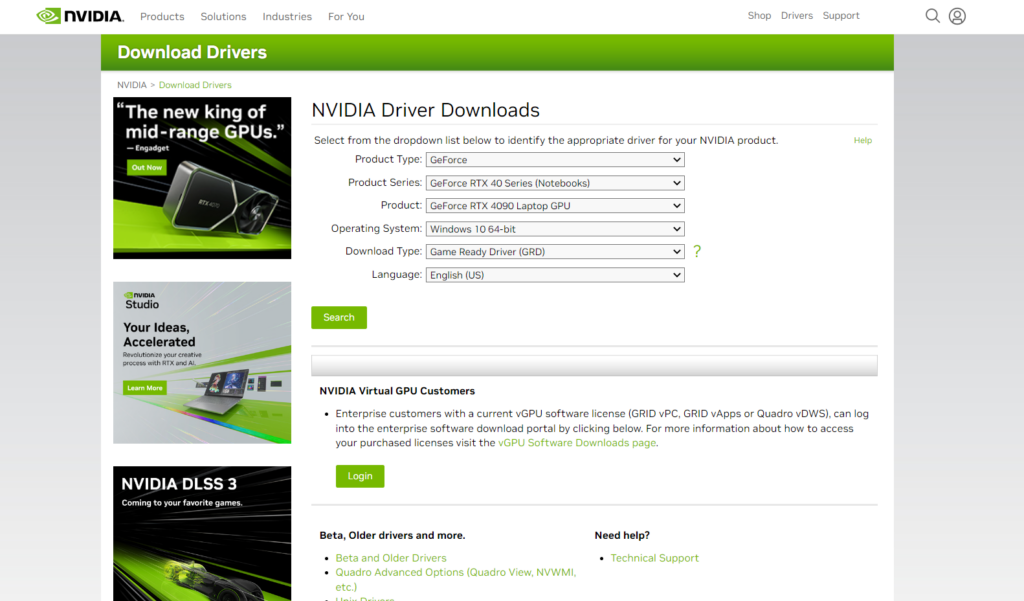
3. Включите автоматическую загрузку в GeForce Experience.
Одной из основных причин, по которой NVIDIA GeForce Experience не может загрузить драйверы, является отключение некоторых функций. Сюда входит опция автоматической загрузки, гарантирующая, что все ваши драйверы будут актуальными, без их загрузки и установки вручную.
Это помогает предотвратить указанную проблему и обеспечивает оптимальную производительность вашей видеокарты. Вот как вы можете включить эту функцию в приложении GeForce Experience:
- Запустите меню «Пуск» и нажмите на строку поиска.
- Введите «GeForce Experience» в строке поиска и нажмите клавишу Enter, чтобы открыть его.
- На верхней панели щелкните значок шестеренки, чтобы получить доступ к настройкам GeForce Experience.
- Убедитесь, что вы находитесь на вкладке «Общие» на левой панели, и прокрутите вниз, чтобы найти раздел «Загрузки».
- Установите флажок «Автоматически загружать обновления драйверов» и позвольте мне выбрать время установки.
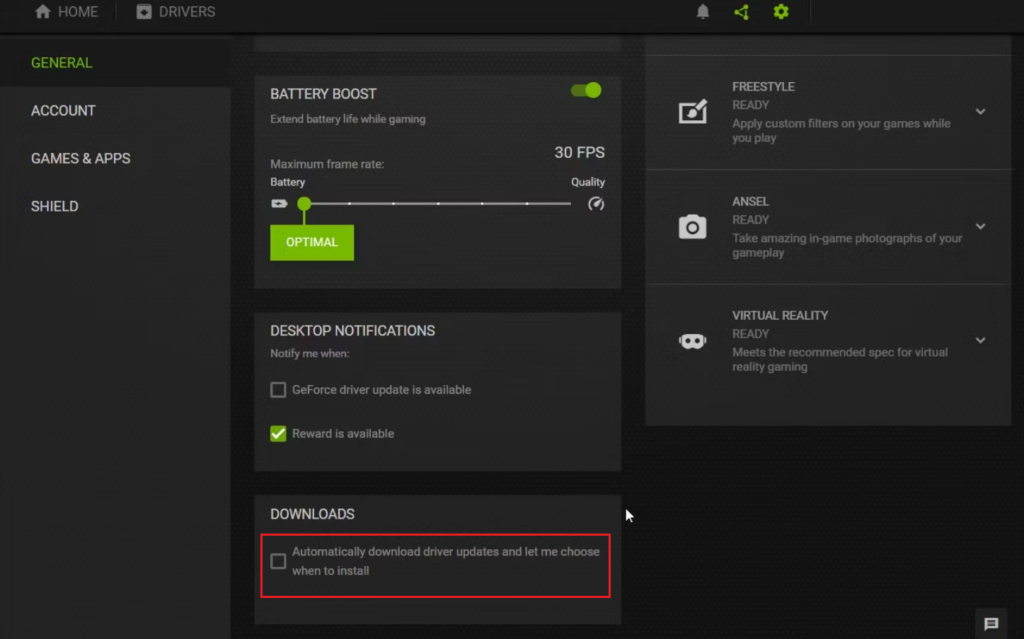
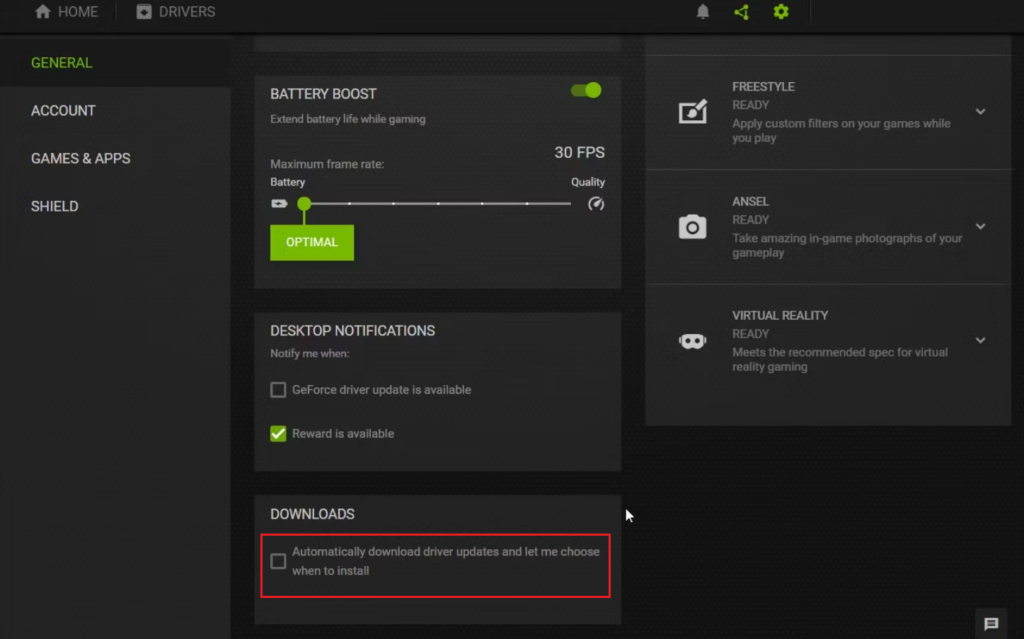
- После этого перезапустите программу и перейдите на вкладку «Драйверы» сверху.
- Проверьте, есть ли доступные обновления. Если вы его не нашли, выберите «Проверить наличие обновлений», чтобы узнать, есть ли новый драйвер, готовый к загрузке.
4. Переустановите NVIDIA GeForce Experience.
Иногда проблема в самой программе GeForce Experience может привести к ошибке загрузки драйвера. Итак, если вы не можете увидеть или загрузить обновления драйверов на свой компьютер, следующим шагом будет удаление клиента NVIDIA GeForce Experience. Затем переустановите его на свой компьютер, чтобы решить проблему.
Вот как это сделать:
- Нажмите клавиши Win + i на клавиатуре, чтобы запустить «Настройки».
- Нажмите «Приложения» на левой панели и выберите «Установленные приложения» справа.
- Теперь найдите и нажмите GeForce Experience.
- Затем выберите Удалить.
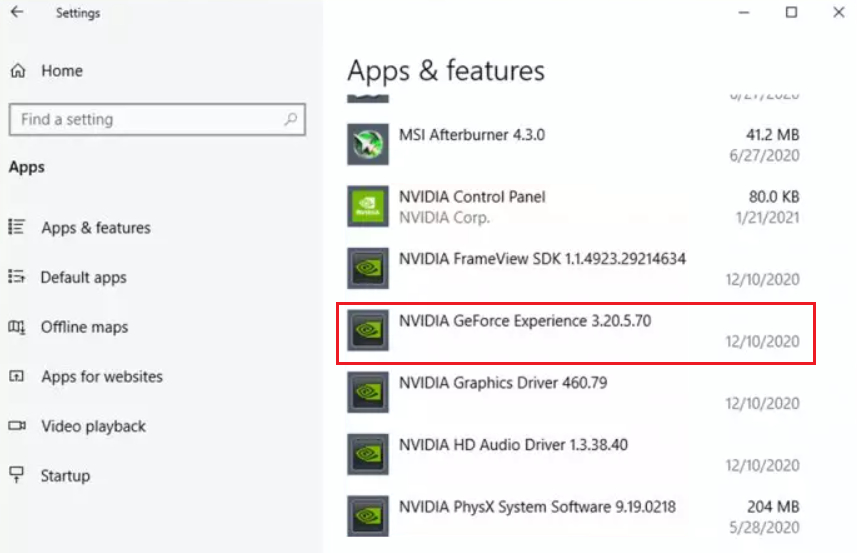
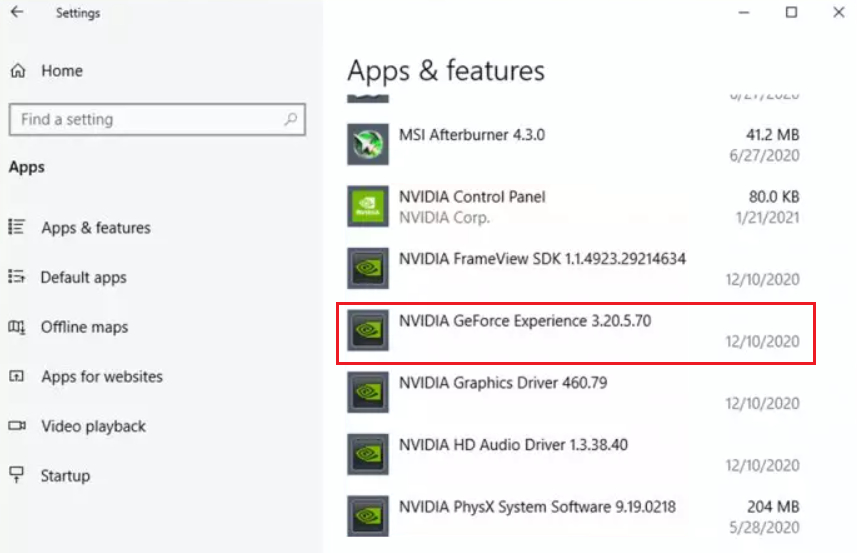
- Появится запрос подтверждения. Нажмите «Удалить», чтобы продолжить.
- После удаления программы перезагрузите компьютер.
- После этого, скачайте и установите NVIDIA GeForce Experience.
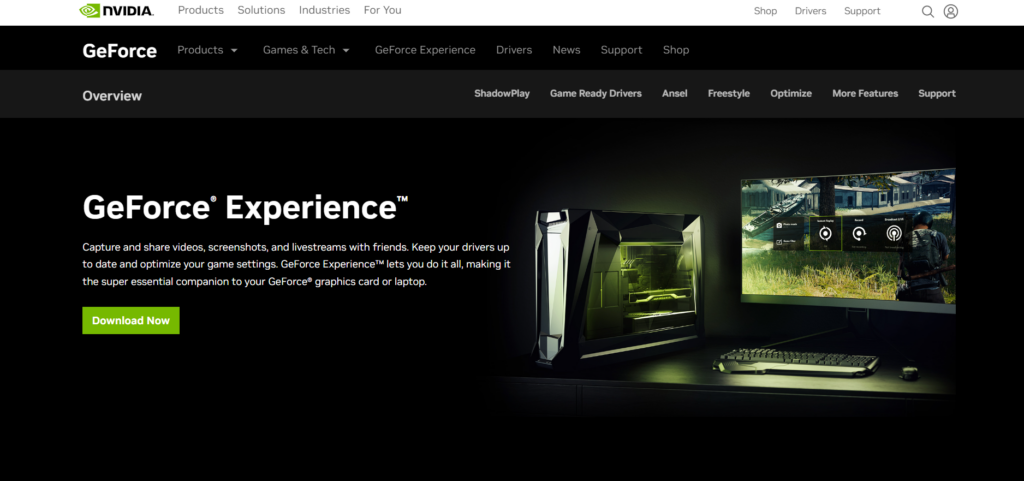
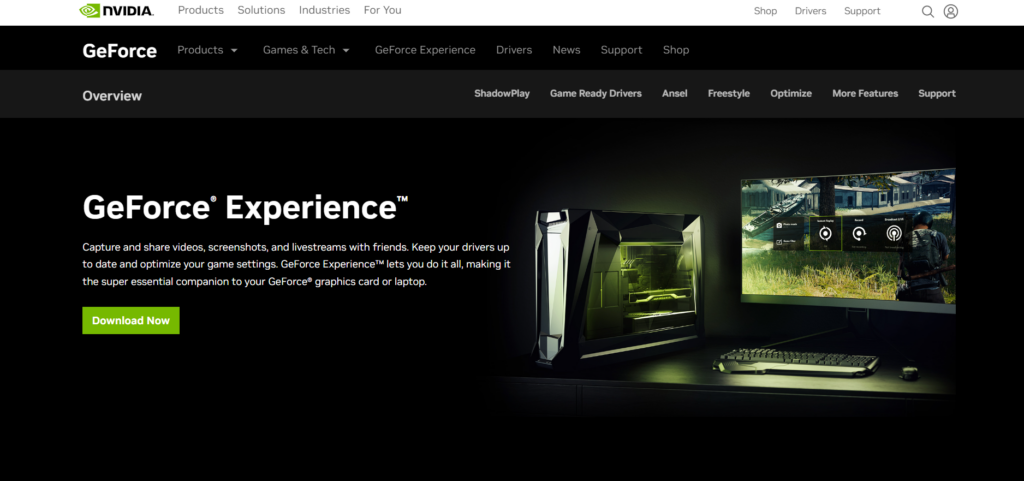
- Откройте программу после завершения процесса установки.
- Теперь войдите в свою существующую учетную запись, указав свои учетные данные или создав новую учетную запись.
- Затем выберите вкладку «Драйверы» сверху.
- Если ожидается обновление драйвера, нажмите «Загрузить», чтобы установить его на свой компьютер.
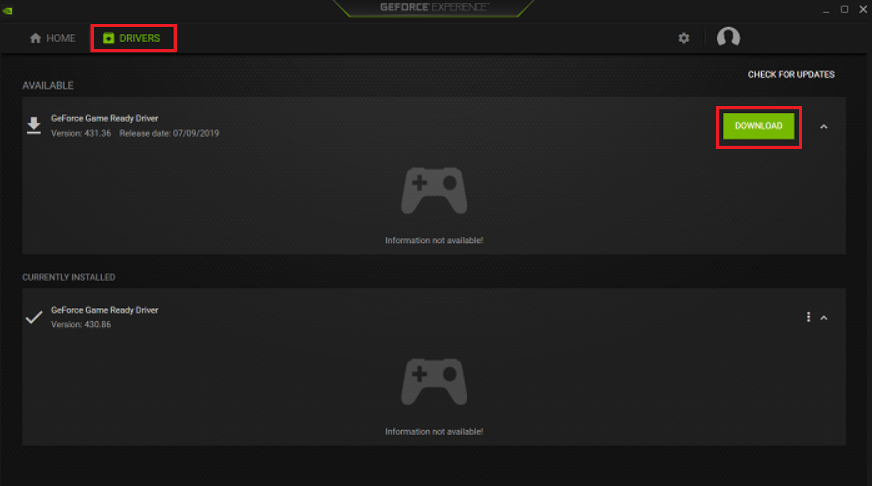
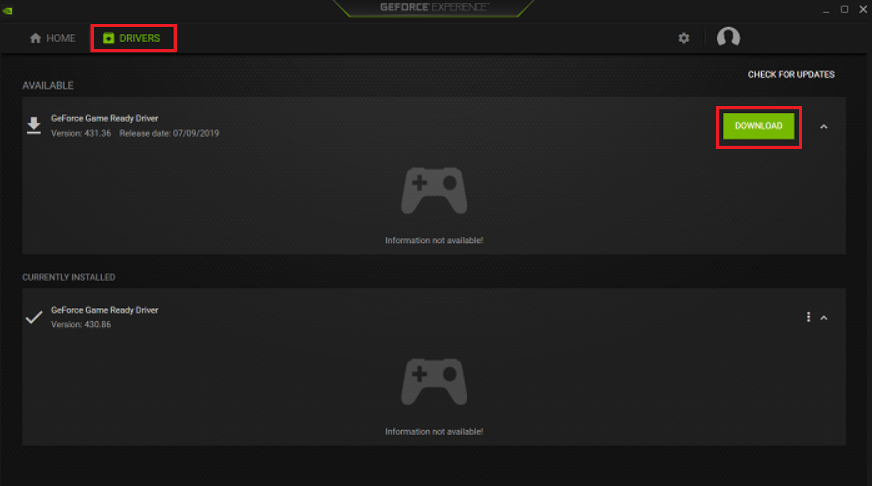
Это должно исправить ошибку, возникшую при загрузке драйвера NVIDIA GeForce Experience. Если нет, воспользуйтесь следующим методом из этого руководства, чтобы устранить проблему.
5. Загрузите и установите драйверы напрямую.
Если ваша операционная система совместима с новейшими графическими драйверами, но вы по-прежнему не можете установить их, переустановив программу NVIDIA GeForce Experience, рассмотрите возможность загрузки драйверов вручную с веб-страницы драйверов NVIDIA.
Помните, что вам необходимо знать точную модель видеокарты, чтобы загрузить соответствующие драйверы. Для этого выполните следующие действия:
- Зайдите в приложение GeForce Experience.
- Просто зайдите в его настройки, щелкнув значок шестеренки в правом верхнем углу.
- Перейдите на вкладку «Общие» на левой панели.
- В разделе «Общие» найдите «Видеокарта», и вы сможете увидеть модель вашей видеокарты.
Теперь выполните следующие действия, чтобы вручную загрузить последнюю версию видеокарты на свой компьютер:
- Для начала зайди к официальному NVIDIA Загрузить драйверы Веб-сайт.
- Теперь выберите раскрывающееся меню, чтобы выбрать видеокарту.
- Также выберите свою операционную систему, щелкнув раскрывающееся меню рядом с пунктом «Операционная система».
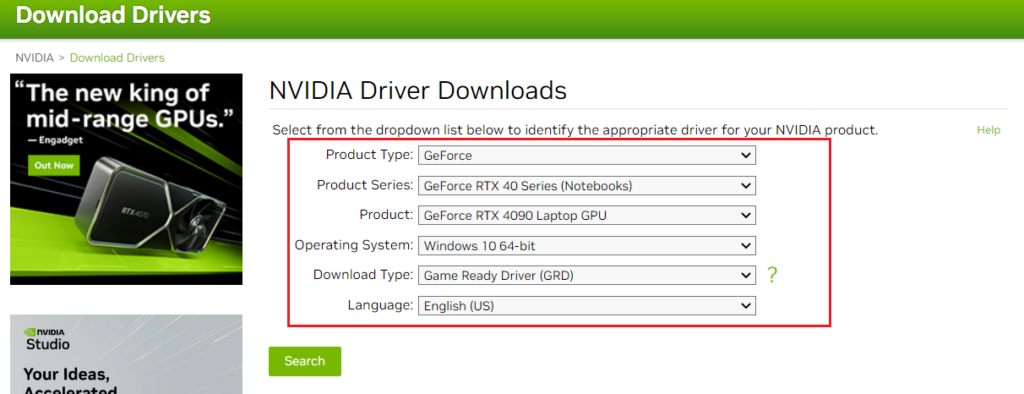
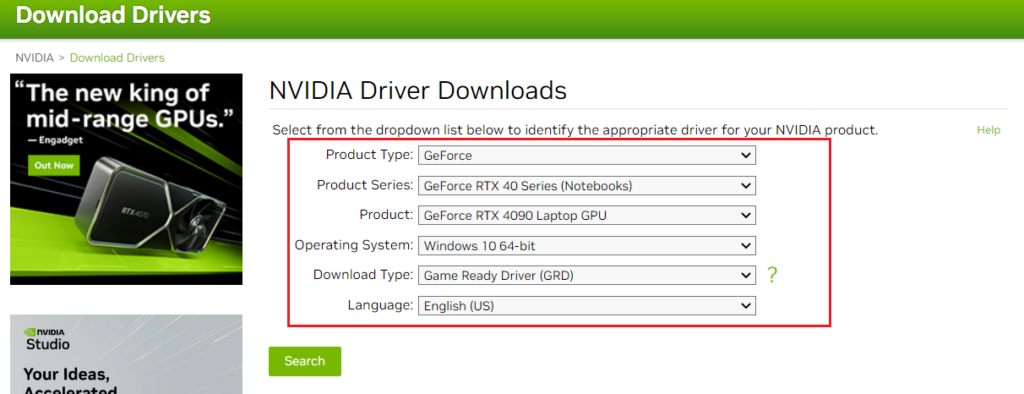
- Затем нажмите кнопку «Поиск».
- Вы будете перенаправлены на страницу с последними версиями драйверов. Просто нажмите кнопку «Загрузить» рядом с драйвером, чтобы загрузить и установить его на свой компьютер.
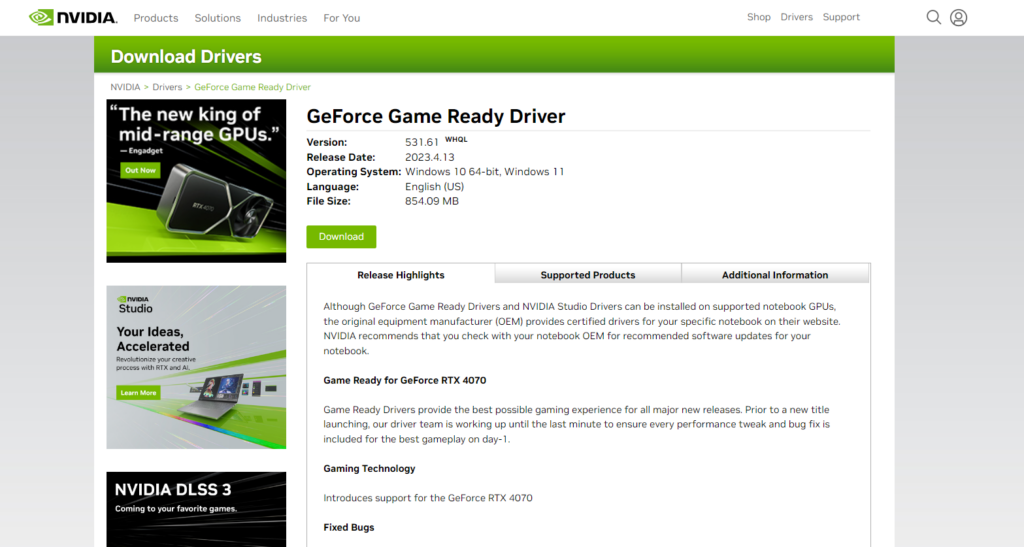
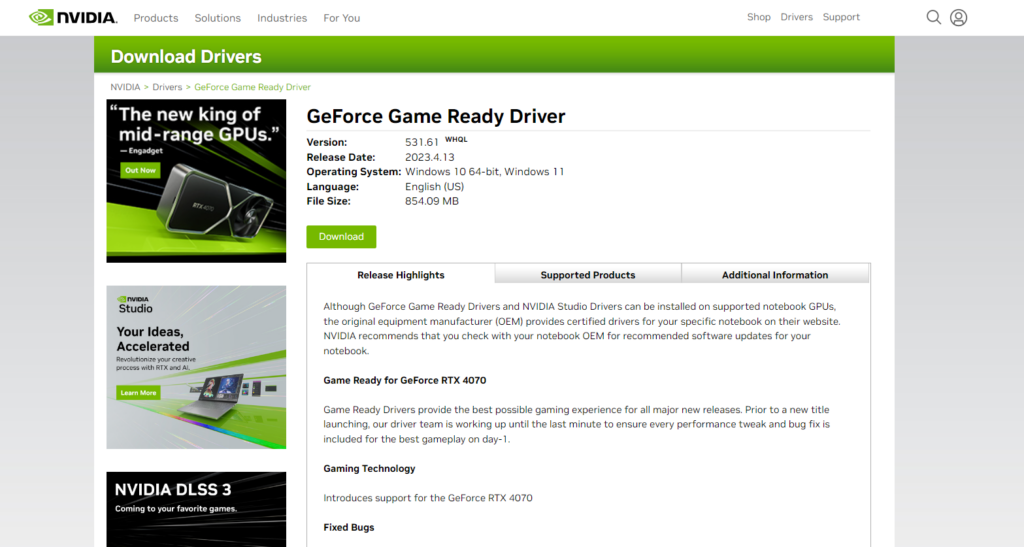
6. Отключите антивирус.
Хотя антивирусные программы, в том числе встроенный Защитник Windows, обеспечивают защиту вашей системы от любых вирусов и атак вредоносных программ, иногда они могут даже воспринимать безопасные для выполнения процессы как угрозы и препятствовать их активности.
Чтобы гарантировать, что никакая такая программа не является причиной ошибок при загрузке драйвера, просто отключите ее на данный момент. Для Защитника Windows выполните следующие действия:
- Запустите настройки, нажав клавиши Win + i на клавиатуре.
- На левой панели перейдите в раздел Конфиденциальность и безопасность.
- Теперь нажмите «Безопасность Windows» в разделе «Безопасность».
- Выберите Защита от вирусов и угроз.
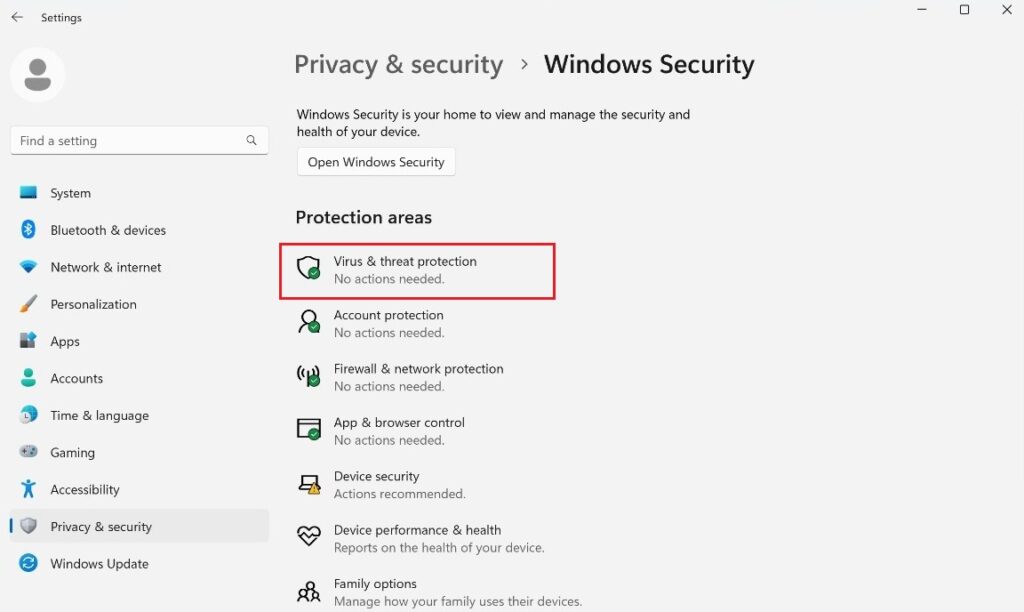
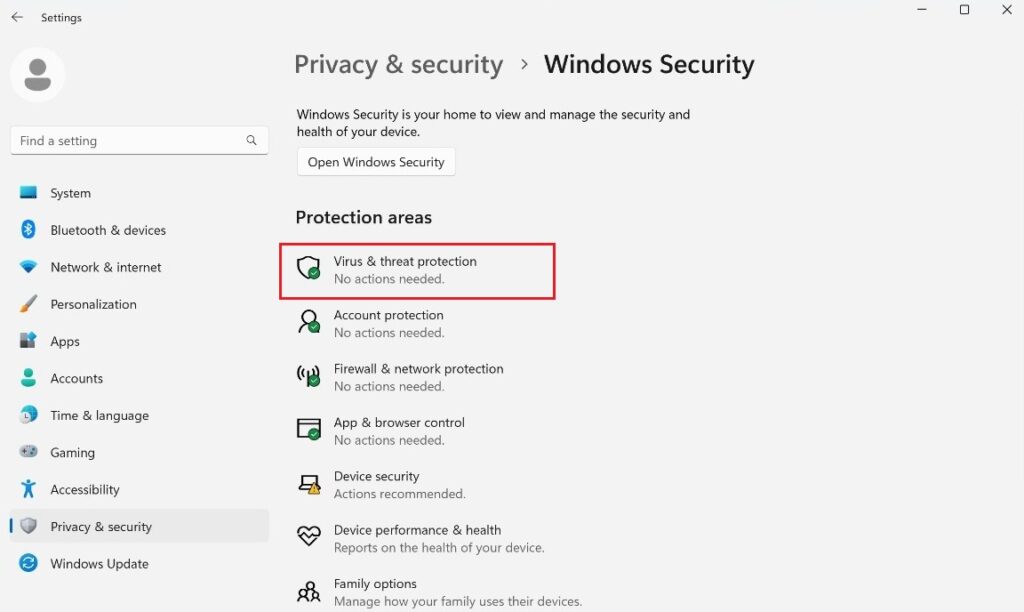
- В настройках защиты от вирусов и угроз нажмите «Управление настройками».
- Выключите переключатель для защиты в режиме реального времени.
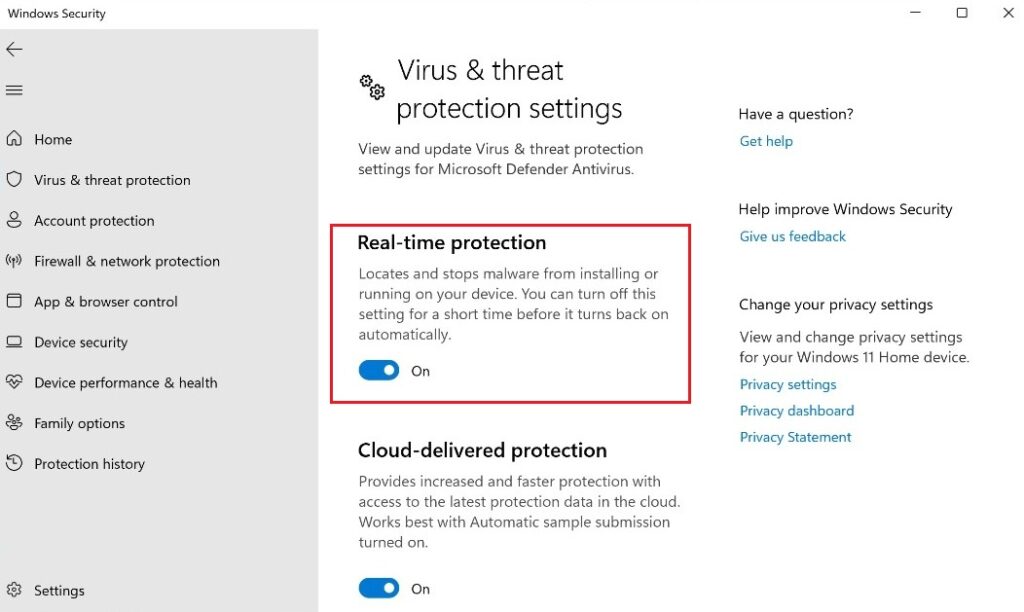
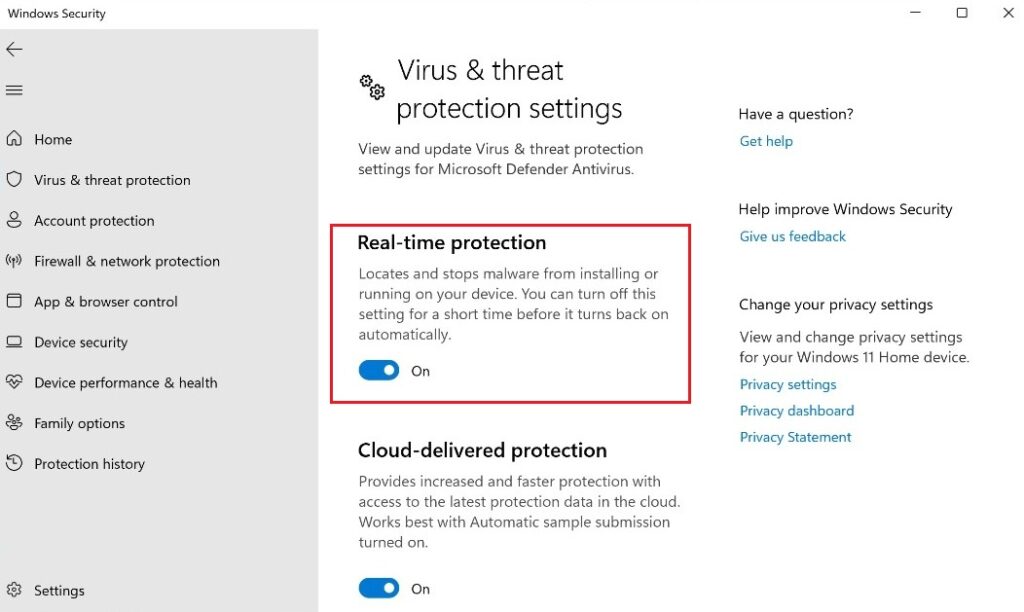
- Наконец, зайдите в программу GeForce Experience, и теперь вы сможете увидеть обновление драйвера.
Если вы по-прежнему не видите обновление драйвера, лучше вернуться и снова включить Защитника Windows. Затем перейдите к следующему способу решения проблемы.
6. Установите старую версию драйвера.
Если ошибка «Не удалось загрузить драйвер» особенно возникает при попытке установить последнюю версию графического драйвера, возможно, проблема связана с новым обновлением драйвера. Иногда новые обновления драйверов могут содержать ошибки и ошибки, которые затрудняют процесс загрузки.
Рассмотрите возможность загрузки более старой версии драйвера и посмотрите, решит ли это проблему. Если это так, используйте Форум NVIDIA чтобы сообщить об ошибке и проверить, сталкиваются ли с этой проблемой другие люди.
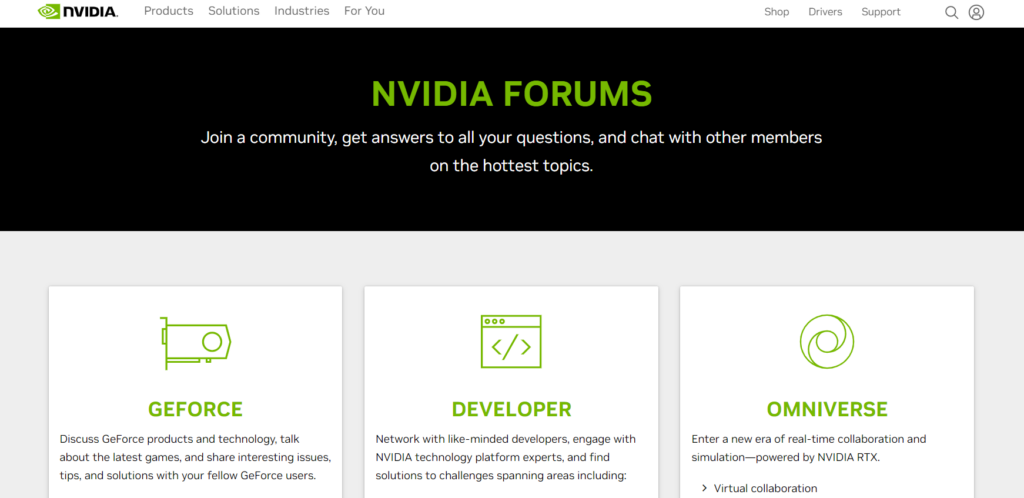
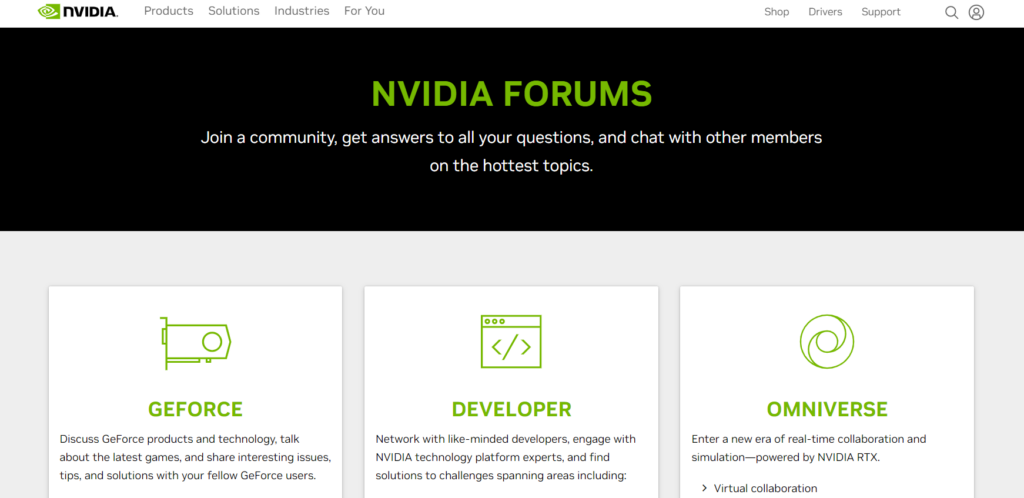
Если об этом уже сообщили несколько пользователей, возможно, команда NVIDIA уже работает над исправлением. Итак, все, что вы можете сделать до этого момента, — это использовать старую версию драйвера и ждать, пока эта проблема будет устранена с их стороны.
На этом мы завершаем наше руководство о том, как исправить ошибку «Не удалось загрузить драйвер NVIDIA GeForce Experience». Если у вас есть дополнительные вопросы или вы столкнулись с какой-либо другой проблемой при выполнении любого из методов, сообщите нам об этом в разделе комментариев ниже. Мы свяжемся с вами в кратчайшие сроки.
Если это руководство помогло вам, поделитесь им.





